Test de l’ASUS Vivobook Pro 14X OLED (N7401)
 ASUS crée beaucoup d’appareils de haute qualité. Cela inclut la quasi-totalité de la sous-marque Vivobook. Cependant, il ne faut pas juger un livre à sa couverture, ou à son image de marque Vivobook.
ASUS crée beaucoup d’appareils de haute qualité. Cela inclut la quasi-totalité de la sous-marque Vivobook. Cependant, il ne faut pas juger un livre à sa couverture, ou à son image de marque Vivobook.
L’appareil que nous examinons aujourd’hui n’est pas une solution à petit budget destinée à aider les adolescents à s’exprimer. Il ne s’agit pas non plus d’un autre appareil professionnel élégant. Il s’agit du Vivobook Pro 14X OLED (N7401). Oui, il vous faudra plus de temps pour prononcer son nom qu’il n’en faut à une équipe de F1 pour changer quatre pneus et modifier rapidement l’angle de l’aile avant.
Il s’agit toutefois d’un ordinateur portable professionnel, destiné aux personnes qui ont besoin de performances informatiques et graphiques en déplacement. Parmi ses caractéristiques, citons un écran OLED 2.8K 120Hz, qui prend en charge presque toutes les technologies d’affichage imaginables. En outre, le pavé tactile est assez funky, mais nous vous en dirons plus à ce sujet plus tard.
Nous avons dit qu’il avait beaucoup de puissance sur la table. Cela est dû aux processeurs Intel série H de 12e génération, ainsi qu’à la RTX 3050 Ti. Cette dernière a un TGP de 50W, ce qui est approprié, compte tenu du facteur de forme de l’ordinateur portable. Cependant, elle utilise les pilotes RTX Studio pour un travail plus stable avec les applications professionnelles.
Vous pouvez vérifier les prix et les configurations dans notre système de spécifications : https://laptopmedia.com/series/asus-vivobook-pro-14x-oled-n7401-12th-gen-intel/
Contents
- Fiche technique
- Que contient la boîte ?
- Design et construction
- Démontage, options de mise à niveau et maintenance
- Qualité de l’affichage
- Impact sur la santé – PWM / Lumière bleue
- Achetez nos profils
- Son
- Pilotes
- Batterie
- Options de CPU
- Options de GPU
- Tests de jeu
- [Guide eBook + Outils] Comment optimiser votre ASUS Vivobook Pro 14X OLED (N7401)
- Températures et confort
- Verdict
Fiche technique
- Samsung ATNA45AF01-0 (SDC416D)
- HDD/SSD
- jusqu'à 1000GB SSD
- Fente M.2
- 1x 2280 PCIe NVMe 4.0 x4 Voir photo
- RAM
- up to 32GB
- OS
- Windows 11 Pro, Windows 11 Home
- Batterie
- 70Wh, 3-cell
- Matériau du corps
- Aluminum
- Dimensions
- 322.8 x 229.9 x 17.9 mm (12.71" x 9.05" x 0.70")
- Poids
- 1.68 kg (3.7 lbs)
- Ports et connectivité
- 2x USB Type-A
- 2.0
- 1x USB Type-A
- 3.2 Gen 1 (5 Gbps)
- 1x USB Type-C
- Thunderbolt 4, Power Delivery (PD), DisplayPort
- HDMI
- 2.1
- Lecteur de cartes
- MicroSD
- Ethernet LAN
- Wi-Fi
- 802.11ax
- Bluetooth
- 5.0
- Prise audio
- 3.5mm Combo Jack
- Caractéristiques
- Lecteur d'empreintes digitales
- Caméra Web
- FHD with privacy shutter
- Clavier rétro-éclairé
- Microphone
- Microphone with Cortana and Alexa voice-recognition
- Intervenants
- Speakers by Harman Kardon
- Lecteur optique
- Fente de verrouillage de sécurité
Tous ASUS VivoBook Pro 14X OLED (N7401, 12th Gen Intel) configurations
Que contient la boîte ?
À l’intérieur de l’emballage, nous avons trouvé quelques papiers, ainsi qu’un adaptateur d’alimentation de 150W.
Design et construction
ASUS sait vraiment comment fabriquer des produits discrets. Celui-ci est extrêmement élégant, avec un marquage subtil. Bien sûr, à l’exception de la bosse à l’arrière, qui contient le logo Vivobook.
L’ordinateur portable est entièrement fabriqué en aluminium. Il a un profil de 17,9 mm et pèse 1,68 kg. Bien que le couvercle soit super mince, il affiche une bonne rigidité. Cependant, ce qui nous a le plus étonnés, c’est la solidité structurelle de la base. Elle est construite comme un tank.
En outre, le couvercle peut être ouvert d’une seule main et il est entouré de bords super minces. Cela permet non seulement de rendre l’expérience visuelle plus immersive, mais aussi d’obtenir un facteur de forme plus petit.
Au-dessus de l’écran mat, vous trouverez une caméra Web Full HD avec un obturateur de confidentialité. Elle est dotée d’une technologie de réduction du bruit 3D, qui permet d’obtenir une qualité encore plus élevée.
En passant à la base, vous pouvez voir le lecteur d’empreintes digitales, qui est intégré dans le bouton d’alimentation. Le clavier lui-même a une course de touches moyenne, mais un retour d’information rapide. Cela signifie que l’expérience de frappe est assez bonne.
Et maintenant, nous arrivons au pavé tactile. Il s’agit d’une très grande unité – 129 par 73 mm pour être précis. Sa surface est en verre et il est doté d’une petite fonction très pratique appelée DialPad. Pour l’activer, faites glisser le curseur en diagonale depuis le coin supérieur droit, où se trouve la minuscule impression circulaire.
Cela fait apparaître un DialPad virtuel sur le côté gauche du pavé tactile. Il vous permettra de contrôler diverses choses, notamment la luminosité, le volume, le défilement de la timeline, la rotation d’un objet 3D et tout ce que vous pouvez imaginer qu’un vrai bouton puisse faire.
Maintenant, si vous jetez un coup d’œil au panneau inférieur, vous trouverez les découpes des haut-parleurs. Elles cachent un couple de haut-parleurs accordés par Harman Kardon. En outre, il y a la grille de ventilation, tandis que l’évacuation de la chaleur est située à l’arrière de la base.
Ports
Sur le côté gauche, il y a deux ports USB Type-A 2.0. Sur la droite, vous avez une prise de charge, un port USB Type-A 3.2 (Gen. 1), un connecteur HDMI 2.1, un Thunderbolt 4, un emplacement pour carte MicroSD et une prise audio.
Démontage, options de mise à niveau et maintenance
Pour accéder aux composants internes de cet ordinateur portable, vous devez desserrer 9 vis à tête Torx. Ensuite, faites levier sur le panneau inférieur avec un outil en plastique et retirez-le du châssis.
A l’intérieur, nous trouvons une batterie de 70Wh. Elle permet de naviguer sur le Web pendant 10 heures ou de lire des vidéos pendant 6 heures. Pour l’enlever, il faut débrancher le connecteur de la carte mère et défaire six vis à tête cruciforme.
Ici, la mémoire est soudée à la carte mère. Vous pouvez obtenir le dispositif avec jusqu’à 32 Go de RAM LPDDR5. En ce qui concerne le stockage, il y a un emplacement PCIe x4 M.2, qui prend en charge les SSD Gen 4.
Le refroidissement comprend deux caloducs, deux dissipateurs thermiques et deux ventilateurs. En outre, vous obtenez quelques composants de refroidissement supplémentaires sur la mémoire graphique et les VRM. ASUS déclare que la capacité thermique maximale de la configuration est de 70W.
Qualité de l’affichage
L’ASUS Vivobook Pro 14X OLED (N7401) est équipé d’une dalle OLED, Samsung ATNA45AF01-0 (SDC416D). Sa diagonale est de 14,5 pouces (36,8 cm), et la résolution – 2880 x 1800p. En outre, le rapport de l’écran est de 16:10, la densité des pixels de 234 ppi et leur pas de 0,11 x 0,11 mm. L’écran peut être considéré comme Retina lorsqu’il est vu d’au moins 38 cm (à cette distance, l’œil humain moyen ne peut pas voir les pixels individuels).

Les angles de vue sont confortables. Nous proposons des images sous différents angles pour évaluer la qualité.

Egalement, une vidéo avec mise au point et exposition verrouillées.
La luminosité maximale mesurée est de 387 nits (cd/m2) au milieu de l’écran et de 385 nits (cd/m2) en moyenne avec un écart maximal de 2 % (HDR désactivé). La température de couleur corrélée sur un écran blanc et à la luminosité maximale est de 6650K (mode Normal) – proche de la température optimale de 6500K pour sRGB.
Dans l’illustration ci-dessous, vous pouvez voir comment l’écran se comporte du point de vue de l’uniformité.
Les valeurs de dE2000 supérieures à 4,0 ne devraient pas se produire, et ce paramètre est l’un des premiers que vous devriez vérifier si vous avez l’intention d’utiliser l’ordinateur portable pour des travaux sensibles aux couleurs (une tolérance maximale de 2,0 ). Le rapport de contraste est ici incomparablement meilleur que celui des panneaux IPS et TN et est mathématiquement infini.
Pour être sûrs que nous sommes sur la même longueur d’onde, nous aimerions vous donner une petite introduction à la gamme de couleurs sRGB et à l’Adobe RGB. Pour commencer, il y a le diagramme de chromaticité uniforme CIE 1976 qui représente le spectre visible des couleurs par l’œil humain, vous donnant une meilleure perception de la couverture de la gamme de couleurs et de la précision des couleurs.
À l’intérieur du triangle noir, vous verrez la gamme de couleurs standard (sRGB) qui est utilisée par des millions de personnes sur la TVHD et sur le Web. Quant à la gamme Adobe RGB, elle est utilisée dans les caméras professionnelles, les moniteurs, etc. pour l’impression. En gros, les couleurs situées à l’intérieur du triangle noir sont utilisées par tout le monde et c’est la partie essentielle de la qualité et de la précision des couleurs d’un ordinateur portable grand public.
Nous avons tout de même inclus d’autres espaces colorimétriques comme la célèbre norme DCI-P3 utilisée par les studios de cinéma, ainsi que la norme numérique UHD Rec.2020. La norme Rec.2020, cependant, est encore une chose du futur et il est difficile pour les écrans actuels de la couvrir correctement. Nous avons également inclus la gamme dite de Michael Pointer, ou gamme de Pointer, qui représente les couleurs que l’on retrouve naturellement autour de nous tous les jours.
La ligne pointillée jaune montre la couverture de la gamme de couleurs de l’ASUS Vivobook Pro 14X OLED (N7401).
Son écran couvre 100 % de la gamme sRGB/ITU-R BT.709 (norme Web/HDTV) de la CIE1976 et 100 % de la DCI-P3, ce qui permet d’obtenir une image dynamique et vibrante.
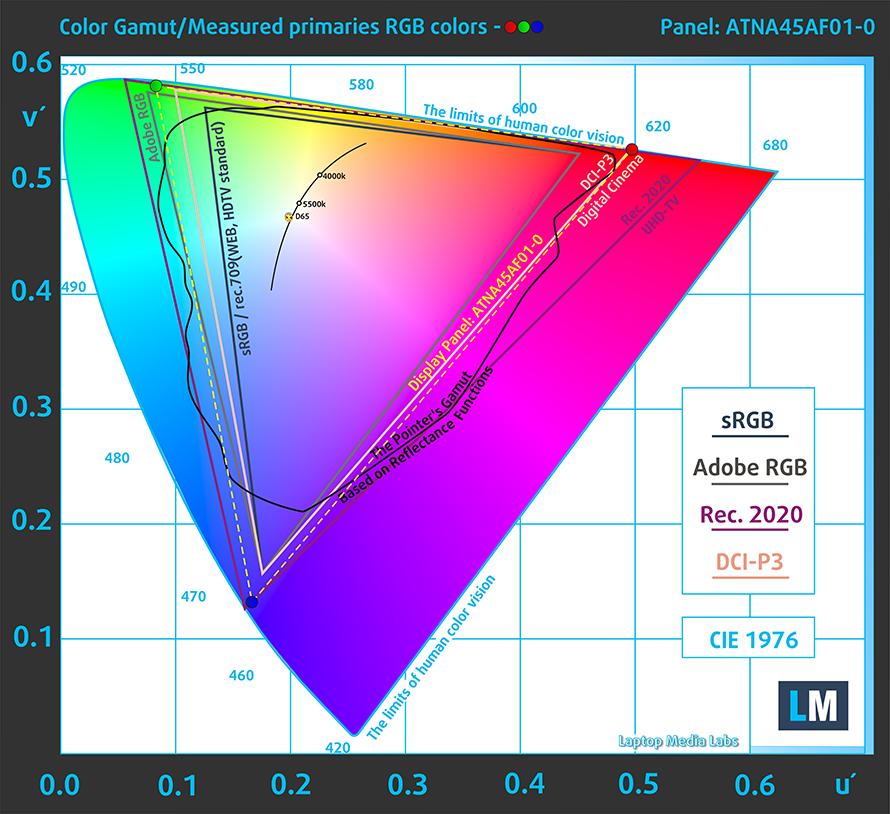
Notre profil “Design and Gaming” offre une température de couleur optimale (6500K) pour une luminance de 140 cd/m2 et un mode gamma sRGB.
Nous avons testé la précision de l’écran avec 24 couleurs couramment utilisées comme la peau humaine claire et foncée, le ciel bleu, l’herbe verte, l’orange, etc. Vous pouvez vérifier les résultats dans l’état d’usine et aussi, avec le profil “Design and Gaming”.
Ci-dessous, vous pouvez comparer les résultats de l’ASUS Vivobook Pro 14X OLED (N7401) avec les paramètres par défaut (à gauche), et avec le profil “Gaming and Web design” (à droite).
Vous pouvez également voir une comparaison entre les paramètres par défaut dans l’espace couleur P3-D65.
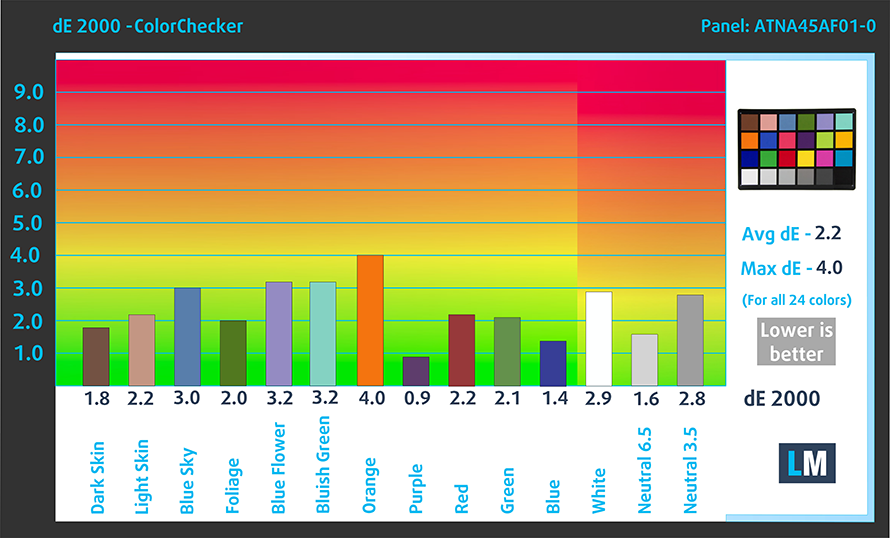
La figure suivante montre à quel point l’écran est capable de reproduire les parties vraiment sombres d’une image, ce qui est essentiel pour regarder des films ou jouer à des jeux dans une lumière ambiante faible.
Le côté gauche de l’image représente l’écran avec les paramètres de base, tandis que le côté droit est celui où le profil “Gaming and Web Design” est activé. Sur l’axe horizontal, vous trouverez l’échelle de gris, et sur l’axe vertical – la luminance de l’écran. Sur les deux graphiques ci-dessous, vous pouvez facilement vérifier par vous-même comment votre écran gère les nuances les plus sombres, mais n’oubliez pas que cela dépend également des paramètres de votre écran actuel, de l’étalonnage, de l’angle de vision et des conditions de luminosité environnantes.
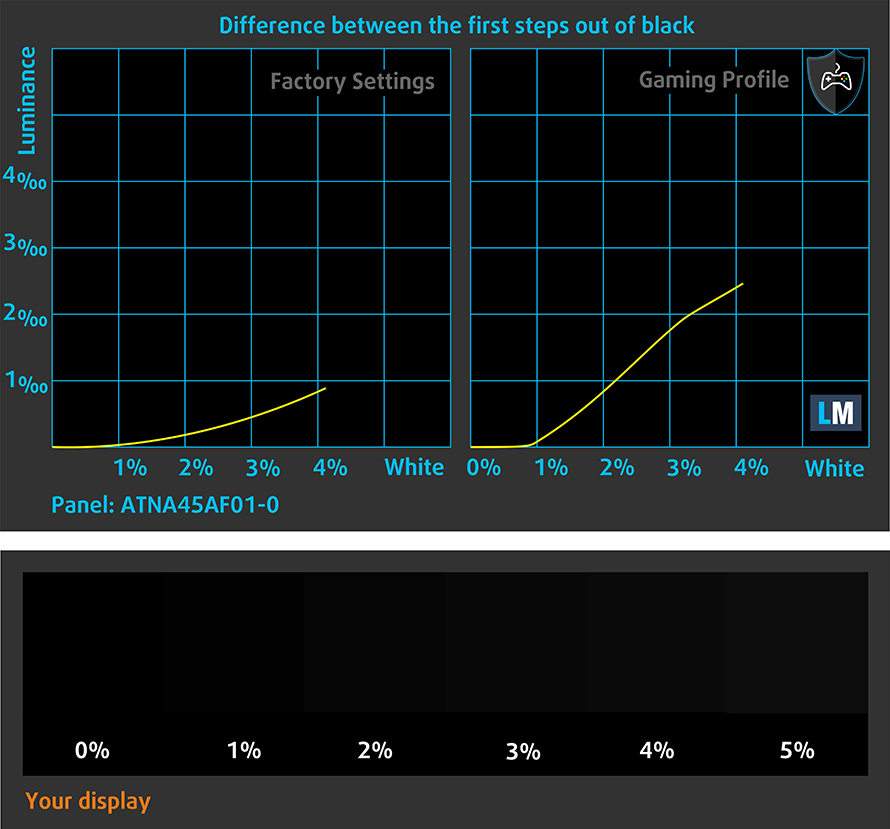
Temps de réaction (capacités de jeu)
Nous testons le temps de réaction des pixels avec la méthode habituelle “noir à blanc” et “blanc à noir” de 10% à 90% et vice versa.
Nous avons enregistré Fall Time + Rise Time = 1 ms – un score brutal.
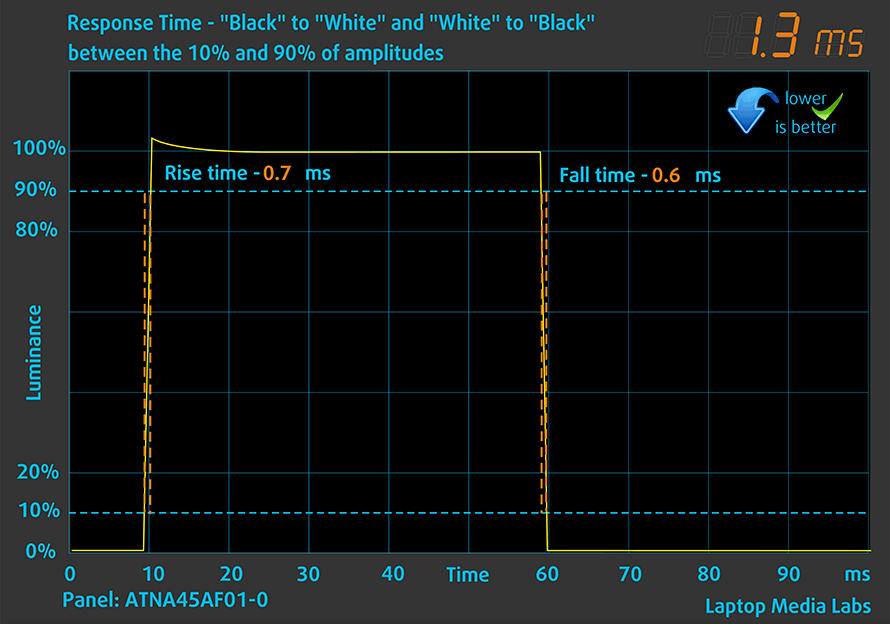
Ensuite, nous testons le temps de réaction des pixels avec la méthode habituelle “Gray-to-Gray” de 50% de blanc à 80% de blanc et vice versa entre 10% et 90% de l’amplitude.
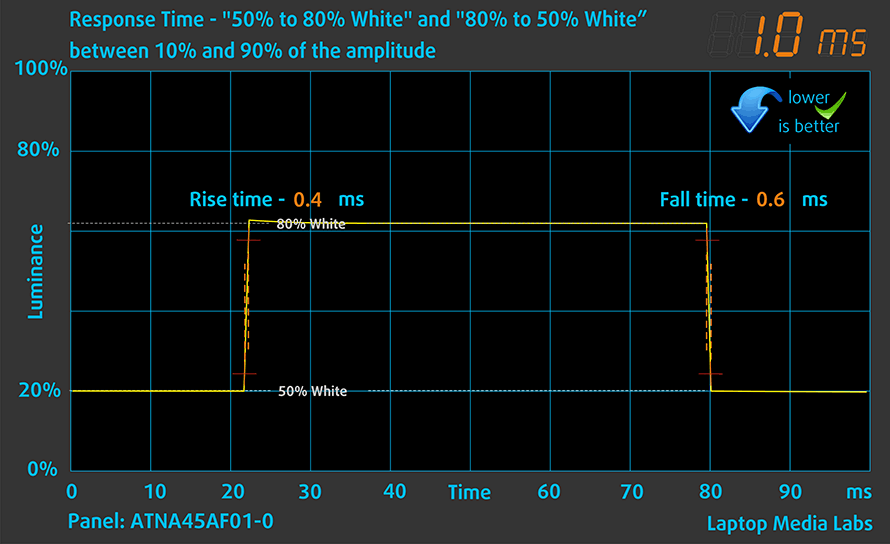
Impact sur la santé – PWM / Lumière bleue
PWM (scintillement de l’écran)
La modulation de largeur d’impulsion (PWM) est un moyen facile de contrôler la luminosité d’un écran. Lorsque vous baissez la luminosité, l’intensité lumineuse n’est pas réduite, mais elle est allumée et éteinte par l’électronique à une fréquence indiscernable par l’œil humain. Dans ces impulsions lumineuses, le rapport temps de lumière/temps d’absence de lumière varie, tandis que la luminosité reste inchangée, ce qui est nocif pour vos yeux. Vous pouvez en savoir plus à ce sujet dans notre article consacré au PWM.
Malheureusement, le panneau de l’ASUS Vivobook Pro 14X OLED (N7401) utilise la PWM à basse fréquence pour le réglage de la luminosité jusqu’à 90 nits. Ensuite, nous avons détecté de petites pulsations, ce qui rend l’écran relativement sûr sur cet aspect (après 90 nits).
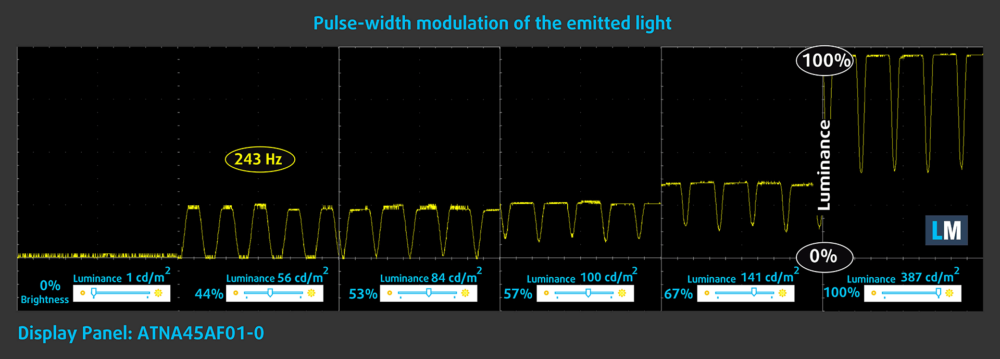
Émissions de lumière bleue
L’installation de notre profil Health-Guard permet non seulement d’éliminer le PWM, mais aussi de réduire les émissions nocives de lumière bleue, tout en conservant la précision des couleurs de l’écran. Si vous n’êtes pas familier avec la lumière bleue, la version TL;DR est – des émissions qui affectent négativement vos yeux, votre peau, et votre corps entier. Vous pouvez trouver plus d’informations à ce sujet dans notre article consacré à la lumière bleue.
Mesure du niveau de brillance
Les écrans à revêtement brillant sont parfois gênants dans des conditions de lumière ambiante élevée. Nous indiquons le niveau de réflexion sur l’écran de l’ordinateur portable concerné lorsque l’écran est éteint et que l’angle de mesure est de 60° (dans ce cas, le résultat est 169 GU).

Achetez nos profils
Puisque nos profils sont adaptés à chaque modèle d’écran individuel, cet article et son ensemble de profils respectifs sont destinés aux configurations ASUS Vivobook Pro 14X OLED (N7401) avec panneau AMOLED Samsung ATNA45AF01-0 (SDC416D) (2880 x 1800p) de 14,5 pouces.
*Si vous avez des problèmes pour télécharger le fichier acheté, essayez d’utiliser un autre navigateur pour ouvrir le lien que vous recevrez par e-mail. Si la cible du téléchargement est un fichier .php au lieu d’une archive, changez l’extension du fichier en .zip ou contactez-nous à [email protected].
Pour en savoir plus sur les profils, cliquez ICI.
En plus de recevoir des profils efficaces et favorables à la santé, en achetant les produits de LaptopMedia, vous soutenez également le développement de nos laboratoires, où nous testons les appareils afin de produire les examens les plus objectifs possibles.

Travail de bureau
Le travail de bureau devrait être utilisé principalement par les utilisateurs qui passent le plus de temps à regarder des morceaux de texte, des tableaux ou simplement à surfer. Ce profil vise à offrir une meilleure distinction et une meilleure clarté en conservant une courbe gamma plate (2,20), une température de couleur native et des couleurs perceptuellement précises.

Conception et jeux
Ce profil est destiné aux designers qui travaillent avec les couleurs de manière professionnelle, et pour les jeux et les films également. Design and Gaming pousse les panneaux d'affichage à leurs limites, les rendant aussi précis que possible dans la norme sRGB IEC61966-2-1 pour le Web et la TVHD, au point blanc D65.

Santé-Guard
Santé-Guard élimine le modulation de largeur d'impulsion nocive (PWM) et réduit le lumière bleue négative qui affecte nos yeux et notre corps. Comme il est adapté à chaque panneau, il parvient à maintenir la précision perceptive des couleurs. Santé-Guard simule le papier, ce qui réduit considérablement la pression sur les yeux.
Obtenez les 3 profils avec 33% de réduction
Son
Les haut-parleurs Harman Kardon de l’ASUS Vivobook Pro 14X OLED (N7401) produisent un son fort et net de bonne qualité. Ses tonalités basses, moyennes et hautes sont exemptes de déviations.

Pilotes
Tous les pilotes et utilitaires pour cet ordinateur portable peuvent être trouvés ici : https://www.asus.com/laptops/for-creators/vivobook/vivobook-pro-14x-oled-n7401-12th-gen-intel/helpdesk_download/
Batterie
Nous effectuons maintenant les tests de batterie avec le paramètre de performance Windows Better activé, la luminosité de l’écran ajustée à 120 nits et tous les autres programmes désactivés à l’exception de celui avec lequel nous testons l’ordinateur portable. ASUS fournit à cet appareil une batterie de 70Wh. Elle permet de tenir près de 10 heures de navigation sur le Web, ou 6 heures de lecture vidéo.
Afin de simuler des conditions réelles, nous avons utilisé notre propre script de navigation automatique sur plus de 70 sites web.




Pour chaque test de ce type, nous utilisons la même vidéo en HD.




Options de CPU
Vous pouvez choisir cette machine avec le Core i5-12500H, Core i7-12650H, Core i7-12700H, ou Core i9-12900H.
Les résultats proviennent du test CPU Cinebench R23 (plus le score est élevé, mieux c'est).
Les résultats sont issus de notre test de référence Photoshop (plus le score est bas, mieux c'est)
Options de GPU
En plus de la carte graphique intégrée, vous disposez de la RTX 3050 Ti avec 4 Go de mémoire graphique GDDR6 et un TGP de 50 W.
Les résultats proviennent du benchmark 3DMark : Time Spy (Graphics) (plus le score est élevé, mieux c'est).
Les résultats proviennent du benchmark 3DMark : Fire Strike (Graphics) (plus le score est élevé, mieux c'est).
Les résultats proviennent du benchmark 3DMark : Wild Life (plus le score est élevé, mieux c'est).
Les résultats proviennent du benchmark Unigine Superposition (plus le score est élevé, mieux c'est).
Tests de jeu
| Metro Exodus | Full HD, faible(Vérifiez les paramètres) | Full HD, Haute(Vérifiez les paramètres) | Full HD, Extrême (Vérifiez lesparamètres) |
|---|---|---|---|
| Vitesse moyenne par seconde | 100 fps | 47 fps | 22 fps |

| L’ombre de Tomb Raider (2018) | Full HD, le plus bas(Vérifiez les paramètres) | Full HD, Moyen(Vérifier les paramètres) | Full HD, Haute(Vérifiez les paramètres) |
|---|---|---|---|
| Moyenne | 129 fps | 82 fps | 73 fps |
| Tom Clancy’s Ghost Recon Wildlands | Full HD, Moyen(Vérifiez les paramètres) | Full HD, Haute(Vérifiez les paramètres) | Full HD, Très élevé (Vérifiez lesparamètres) |
|---|---|---|---|
| Vitesse moyenne | 84 fps | 77 fps | 66 images par seconde |
[Guide eBook + Outils] Comment optimiser votre ASUS Vivobook Pro 14X OLED (N7401)
Votre ASUS Vivobook Pro 14X OLED (N7401) peut être plus rapide. LaptopMedia a testé des milliers de modèles au cours des 15 dernières années, et nous n’avons encore jamais vu un ordinateur portable qui ne pouvait pas être rendu plus puissant par des modifications. Et avez-vous vu la recherche la plus populaire sur Google concernant “comment rendre mon …” ? Non ? D’accord, la voici :

Comme vous le voyez, il est plus important d’avoir un ordinateur portable plus rapide que d’avoir plus de cheveux.
Le problème principal est qu’il existe des milliers de conseils sur le web. Certains fonctionnent, d’autres non. Certains sont faciles, d’autres compliqués. Certains sont sûrs, d’autres risqués. Si seulement il existait un guide facile à suivre, étape par étape et testé en laboratoire par une organisation qui a fait ses preuves, n’est-ce pas ?
C’est ce que nous avons fait. Nous avons des centaines d’ordinateurs portables dispersés dans notre bureau et nous avons passé une année entière à tester différentes optimisations. Nous avons choisi celles qui font vraiment la différence, qui sont faciles à mettre en œuvre sans les compétences d’un expert et qui sont sans danger pour votre ordinateur portable à long terme.

🚀 Quel est le gain de performance auquel je peux m’attendre ?
Il n’y a pas de réponse générale, mais nous avons atteint plus de 30% d’augmentation des performances du GPU sur certains modèles, alors que ce chiffre se situe généralement entre 10% et 20%. Vous pouvez toujours aller plus loin, mais nous voulons être sûrs que nos conseils vous permettront de préserver votre ordinateur portable à long terme. Mais vous voulez obtenir le maximum absolu ? Nous vous montrons comment faire, et ensuite c’est à vous de jouer.
Nous avonsmême établi plusieurs records du monde sur 3DMark, l’un d’entre eux étant notre premier Max Out pour un modèle d’ordinateur portable spécifique – MSI Katana B13V.
Nous serionsravis de nous mesurer à VOUS dans les classements 3DMark et de voir ce que VOTRE ordinateur portable peut faire grâce à notre guide !

📦 Qu’est-ce qui est inclus ?
📖 Notre eBook comprend tous les outils dont vous avez besoin, ainsi qu‘un guide facile à suivre pour une utilisation sans problème :
⚡ Augmentation des performances du GPU par le remplacement du vBIOS, l’Overclocking et le Undervolting
⚙️ Vérifier les composants matériels et déterminer si vous pouvez obtenir une augmentation significative en améliorant certains d’entre eux.
💾 Installation d’un système d’exploitation Windows propre, avec tous les paramètres de base dont vous avez besoin
📋 Les étapes d’optimisation logicielle qui donnent un véritable coup de pouce aux performances
⏩ Construire une configuration de stockage RAID pour doubler les vitesses de lecture/écriture séquentielles ou protéger vos données
🎯 Profils d’affichage pour un panneau de votre choix, améliorant l’affichage pour des couleurs précises, une meilleure expérience et la protection de vos yeux.
🎁 Pour recevoir l’ensemble Display Profiles en cadeau, il vous suffit de nous envoyer par e-mail le modèle de votre écran via notre formulaire “Contactez-nous“.
💵 Quel est le prix ?
La R&D sur les ordinateurs portables n’est ni facile ni bon marché, en particulier lorsque vous n’utilisez pas des échantillons d’évaluation triés sur le volet, mais des unités réelles. Notre idée est de réinvestir les bénéfices des ventes dans notre laboratoire. Cependant, nous souhaitons également faire de ce produit une excellente affaire pour tous ceux qui prévoient d’acheter un ordinateur portable de jeu ou qui l’ont déjà fait, car ce produit augmenterait considérablement les performances par rapport à l’argent dépensé.

🛠️ GPU Modifications: vBIOS, Overclocking, Undervolting
⚙️ Building Fast/Reliable RAID configuration
💻 Hardware upgrade tips for best results
🖼 Display enhancing
💾 OS Optimization for best performance
✖ Mais si ces optimisations sont faciles à réaliser, pourquoi les fabricants ne le font-ils pas ?
Il y a beaucoup de raisons pour les fabricants de mettre des limites sur votre machine, en verrouillant une partie de ses performances:
📊 Segmentation du marché : Pour créer différents niveaux de produits, les fabricants limitent souvent les performances. Cela leur permet de cibler différents segments de marché et points de prix, en encourageant les consommateurs à payer plus cher pour des modèles plus performants.
❓ Potentiel inconnu : Les performances de chaque appareil varient. Vérifier chacune d’entre elles individuellement n’est pas faisable.
🏢 Conformité réglementaire : Certaines régions ont des réglementations concernant la consommation d’énergie, et les fabricants placent souvent certaines limites pour s’adapter à toutes les normes.
🏭 Contraintes de la chaîne d’approvisionnement : Des limites sont imposées en raison de la disponibilité actuelle des composants.
🫰 Solutions rentables : Souvent, des détails moins populaires mais importants sont négligés. Par exemple, de meilleurs types de RAM peuvent augmenter les performances jusqu’à 30 {bb12416bf58755784ba356878db6425b60aeee23d583e2fb32def2d1cde1350a}, mais de nombreux utilisateurs l’ignorent, et de nombreux magasins en ligne ne fournissent même pas cette information.
🔒 Problèmes de sécurité : De nombreuses protections ont un impact sur les performances tout en étant négligeables pour les utilisateurs réguliers. Toutefois, les fabricants ne savent pas si leurs ordinateurs portables seront achetés par des particuliers ou de grandes entreprises, et ne peuvent donc pas désactiver ces fonctions par défaut.
Un gain de performance non négligeable en termes de vitesse de stockage :

Quelles sont les applications par défaut qui ont le plus d’impact sur les performances ?
Que faire lorsque les disques RAID ne s’affichent pas ?
Comment optimiser davantage Windows pour gagner un maximum de FPS dans les jeux ?

Températures et confort
Charge maximale du CPU
Dans ce test, nous utilisons à 100% les cœurs du CPU, en surveillant leurs fréquences et la température de la puce. La première colonne montre la réaction de l’ordinateur à une charge courte (2-10 secondes), la deuxième colonne simule une tâche sérieuse (entre 15 et 30 secondes), et la troisième colonne est un bon indicateur de la capacité de l’ordinateur portable à supporter des charges longues, comme le rendu vidéo.
Fréquence moyenne des cœurs P ; Fréquence moyenne des cœurs E ; Température du processeur ; Puissance du boîtier
| Intel Core i7-12700H (45W TDP) | 0:02 – 0:10 sec | 0:15 – 0:30 sec | 10:00 – 15:00 min |
|---|---|---|---|
| ASUS Vivobook Pro 14X OLED (N7401) | 3,00 GHz @ 2,61 GHz @ 76°C @ 80W | 2,99 GHz @ 2,59 GHz @ 84°C @ 80W | 2,60 GHz @ 2,37 GHz @ 72°C @ 60W |
| HP Envy 16 (16-h0000) | 3,40 GHz @ 2,63 GHz @ 74°C @ 115W | 2,36 GHz @ 1,96 GHz @ 62°C @ 61W | 2,29 GHz à 1,91 GHz à 67 °C à 55 W |
| Dell G15 5520 | 3,62 GHz @ 2,78 GHz @ 90°C @ 111W | 3,41 GHz @ 2,68 GHz @ 91°C @ 98W | 3,18 GHz @ 2,49 GHz @ 83°C @ 87W |
| Lenovo Yoga Slim 7i Pro X (14″) | 2,26 GHz @ 2,05 GHz @ 68°C @ 60W | 0,97 GHz @ 1,29 GHz @ 60°C @ 21W | 1,48 GHz @ 1,33 GHz @ 66°C @ 34W |
| HP Victus 16 (16-d1000) | 3,72 GHz @ 2,85 GHz @ 76°C @ 115W | 3,33 GHz @ 2,58 GHz @ 78°C @ 96W | 2,37 GHz @ 1,89 GHz @ 65°C @ 45W |
| Dell Vostro 16 7620 | 2,83 GHz @ 2,38 GHz @ 64°C @ 71W | 2,73 GHz @ 2,24 GHz @ 70°C @ 66W | 2,42 GHz à 1,80 GHz à 72 °C à 52 W |
| Dell XPS 15 9520 | 3,18 GHz @ 2,56 GHz @ 95°C @ 87W | 2,52 GHz à 2,10 GHz à 92 °C à 57 W | 2,11 GHz à 1,70 GHz à 81 °C à 45 W |
| Dell Precision 17 5770 | 3,34 GHz @ 2,69 GHz @ 78°C @ 95W | 3,30 GHz à 2,66 GHz à 87 °C à 92 W | 2,54 GHz @ 2,10 GHz @ 75°C @ 55W |
| MSI Pulse GL76 (12Ux) | 3,29 GHz @ 2,76 GHz @ 77°C @ 97W | 3,27 GHz @ 2,75 GHz @ 83°C @ 95W | 3.14 GHz @ 2.68 GHz @ 86°C @ 85W |
| MSI Crosshair 15 (B12Ux) | 3,27 GHz @ 2,67 GHz @ 84°C @ 97W | 3.19 GHz @ 2.65 GHz @ 91°C @ 94W | 3,05 GHz @ 2,47 GHz @ 88°C @ 80W |
| Acer Predator Helios 300 (PH317-56) | 3,39 GHz @ 2,84 GHz @ 64°C @ 103W | 3,53 GHz à 2,76 GHz à 71 °C à 100 W | 2,66 GHz @ 2,86 GHz @ 87°C @ 102W |
| MSI Stealth GS66 (12Ux) | 3,84 GHz @ 2,82 GHz @ 83°C @ 124W | 3,55 GHz @ 2,67 GHz @ 85°C @ 107W | 3,19 GHz @ 2,42 GHz @ 83°C @ 85W |
| MSI Vector GP66 (12Ux) | 3,81 GHz @ 2,91 GHz @ 81°C @ 116W | 3,54 GHz @ 2,72 GHz @ 83°C @ 98W | 3,30 GHz @ 2,57 GHz @ 79°C @ 86W |
| Acer Predator Triton 500 SE (PT516-52s) | 3,25 GHz @ 2,52 GHz @ 89°C @ 80W | 3,10 GHz @ 2,46 GHz @ 90°C @ 73W | 2,93 GHz @ 2,38 GHz @ 91°C @ 66W |
Le Vivobook Pro 14X OLED (N7401) offre une certaine personnalisation grâce à l’application ProArt Creator Hub. Elle vous permet de choisir entre plusieurs préréglages de performance. Nous avons effectué nos tests avec le préréglage “Performance”. Celui-ci donne la priorité aux résultats sur le confort, et comme vous pouvez le constater, les fréquences des noyaux P et des noyaux E restent assez stables tout au long du test.
Nous avons remarqué que le Core i7-12700H fonctionne à 80W pendant quelques minutes avant que la solution de refroidissement ne sature complètement. Ensuite, la consommation d’énergie tombe à 60W, ce qui est très bien gérable par la configuration.
Jeux en conditions réelles
| NVIDIA GeForce RTX 3050 Ti | Fréquence GPU/ Température du cœur (après 2 min) | Fréquence GPU/ Temp. noyau (après 30 min) | Fréquence GPU/ Température du cœur (ventilateur max) |
|---|---|---|---|
| ASUS Vivobook Pro 14X OLED (N7401) | 1577 MHz @ 69°C @ 50W | 1586 MHz @ 66°C @ 50W | – |
| Dell G15 5520 | 1802 MHz @ 73°C @ 90W | 1800 MHz à 74°C à 90W | – |
| Dell Vostro 16 7620 | 1631 MHz @ 76°C @ 63W | 1602 MHz à 84°C à 63W | – |
| ASUS Zenbook Pro 14 Duo OLED (UX8402) | 1701 MHz @ 80°C @ 64W | 1694 MHz à 82°C à 63W | – |
| Dell XPS 15 9520 | 1168 MHz @ 74°C @ 30W | 1380 MHz à 75°C à 38W | – |
| Dell XPS 15 9510 | 1187 MHz @ 74°C @ 40W | 1293 MHz à 75°C à 44W | – |
| Microsoft Surface Laptop Studio | 1610 MHz @ 73°C @ 49W | 1629 MHz à 70°C à 50W | – |
| ASUS ROG Flow Z13 (GZ301) | 1299 MHz @ 62°C @ 40W | 1285 MHz à 62°C à 40W | – |
| Lenovo ThinkBook 15p Gen 2 | 1539 MHz @ 69°C @ 50W | 1536 MHz à 69°C à 50W | – |
| HP Omen 16 (16-b0000) | 1781 MHz @ 68°C @ 80W | 1767 MHz à 71°C à 80W | – |
| HP Envy 15 (15-ep1000) | 1681 MHz @ 87°C @ 75W | 1376 MHz à 74°C à 48W | – |
| ASUS ZenBook Pro 15 OLED (UM535) | 1530 MHz @ 66°C @ 50W | 1529 MHz à 68°C à 50W | – |
| HP Pavilion Gaming 15 (15-dk2000) | 1613 MHz @ 65°C @ 60W | 1576 MHz à 73°C à 60W | – |
| MSI Sword 15 | 1633 MHz @ 73°C @ 60W | 1605 MHz à 79°C à 60W | 1644 MHz à 69°C à 60W |
| Dell G15 5511 | 1882 MHz @ 71°C @ 88W | 1878 MHz à 72°C à 89W | – |
| Dell G15 5515 | 1857 MHz à 76 °C à 80 W | 1850 MHz à 77°C à 80W | – |
| Acer Nitro 5 (AN515-57) | 1616 MHz @ 70°C @ 66W | 1607 MHz à 72°C à 65W | 1632 MHz à 69°C à 66W |
| MSI Katana GF76 | 1619 MHz @ 76°C @ 60W | 1594 MHz à 82°C à 60W | 1632 MHz à 70°C à 60W |
Ici, la limite de 50W du TGP ne fait pas le poids face à la solution de refroidissement à double ventilateur. Cela signifie deux choses. Premièrement, ASUS aurait pu insérer un GPU plus puissant dans le Vivobook Pro 14X. Deuxièmement, vous n’avez pas besoin de pousser les ventilateurs à ce point pour tirer le maximum de votre ordinateur portable.
Confort de jeu
Lorsque le préréglage “Performance” est activé, les ventilateurs deviennent assez vilains. Vous pouvez certainement les entendre depuis l’autre pièce. Et bien que le milieu du clavier se réchauffe un peu, il n’est pas trop chaud.
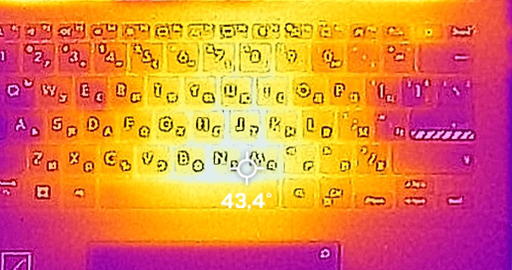
Verdict
 Il y a beaucoup de choses à dire ici, alors soyez patients. Nous voulons d’abord éliminer les mauvaises choses. Une caractéristique ennuyeuse, mais presque obligatoire, est l’absence de mise à niveau de la mémoire. La RAM est ici soudée à la carte mère, ce qui lui permet de rester suffisamment petite et d’avoir un bon refroidissement.
Il y a beaucoup de choses à dire ici, alors soyez patients. Nous voulons d’abord éliminer les mauvaises choses. Une caractéristique ennuyeuse, mais presque obligatoire, est l’absence de mise à niveau de la mémoire. La RAM est ici soudée à la carte mère, ce qui lui permet de rester suffisamment petite et d’avoir un bon refroidissement.
Heureusement, vous pouvez obtenir deux configurations – une avec 16 Go et une avec 32 Go. Les deux utilisent la RAM LPDDR5, plus rapide, au lieu de LPDDR4. En outre, deux des trois ports USB Type-A ne sont que des 2.0. Du bon côté, il y a un connecteur Thunderbolt 4 sur le côté droit, qui est libre à tout moment, car l’appareil se charge avec une fiche de style tonneau.
La batterie n’est pas extraordinaire, mais nous pouvons nous contenter de 10 heures de navigation sur le Web ou de 6 heures de lecture vidéo. Le coupable derrière ces chiffres moyens, à notre avis, est l’écran OLED haute résolution.
Le panneau de l’ASUS Vivobook Pro 14X OLED (N7401) a une haute résolution, des angles de vision confortables, et un fantastique temps de réponse des pixels. En outre, le panneau dispose d’un taux de rafraîchissement de 120 Hz, ce qui rend l’expérience plus douce que la joue d’un bébé.
Il va sans dire que l’écran couvre entièrement les gammes de couleurs sRGB et DCI-P3. L’image est donc très vivante et pleine de profondeur.
Nous sommes également très satisfaits de l’expérience utilisateur que nous avons obtenue. Grâce au temps de réponse rapide des pixels, l’ordinateur portable est incroyablement vif. Son clavier est parfait pour la saisie, tandis que le pavé tactile est tout autre ! Non seulement il est grand, lisse et réactif, mais il a un atout dans sa manche. Il s’agit du bouton virtuel DialPad.
En tant qu’outil “pro”, il peut être très utile pour toutes sortes d’applications. Heureusement, ASUS offre une certaine personnalisation, qui vous permet de mapper le bouton pour faire des choses à votre goût.
Parmi les mentions honorables de l’ensemble des fonctionnalités, citons le lecteur d’empreintes digitales, l’obturateur de confidentialité et la réduction du bruit en 3D de la caméra Web Full HD. Un autre type de manipulation du bruit est toutefois bien plus impressionnant : la suppression du bruit à l’entrée et à la sortie. Vous n’avez plus besoin de ressentir la sensation d’avoir un enfant ou celle d’un voisin qui tape sur le mur avec le marteau le plus lourd qu’il ait trouvé chez Home Depot.
Vous voyez, le Vivobook Pro 14X OLED (N7401) est une machine vraiment bien équilibrée. Vous avez un peu de tout. Bien sûr, nous pouvons oublier de mentionner une fonctionnalité ou deux, mais c’est vous qui passerez vraiment à côté si vous n’envisagez pas de l’avoir en votre possession.
Vous pouvez vérifier les prix et les configurations dans notre système de spécifications : https://laptopmedia.com/series/asus-vivobook-pro-14x-oled-n7401-12th-gen-intel/
Pros
- Excellent rapport prix/performance
- Refroidissement performant
- Châssis en aluminium robuste
- Couverture 100% sRGB et DCI-P3 + support HDR
- Haute résolution et rapport d’aspect 16:10
- Noirs profonds et taux de contraste pratiquement infini
- Suppression du bruit
- Lecteur d’empreintes digitales + DialPad
- Taux de rafraîchissement de 120 Hz avec temps de réponse rapide des pixels
- Thunderbolt 4 + HDMI 2.1 + emplacement pour carte MicroSD
Cons
- Utilise le PWM en dessous de 90 nits
- 2 des 3 ports USB Type-A fonctionnent à la vitesse 2.0
- Mémoire soudée





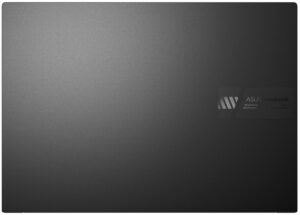



















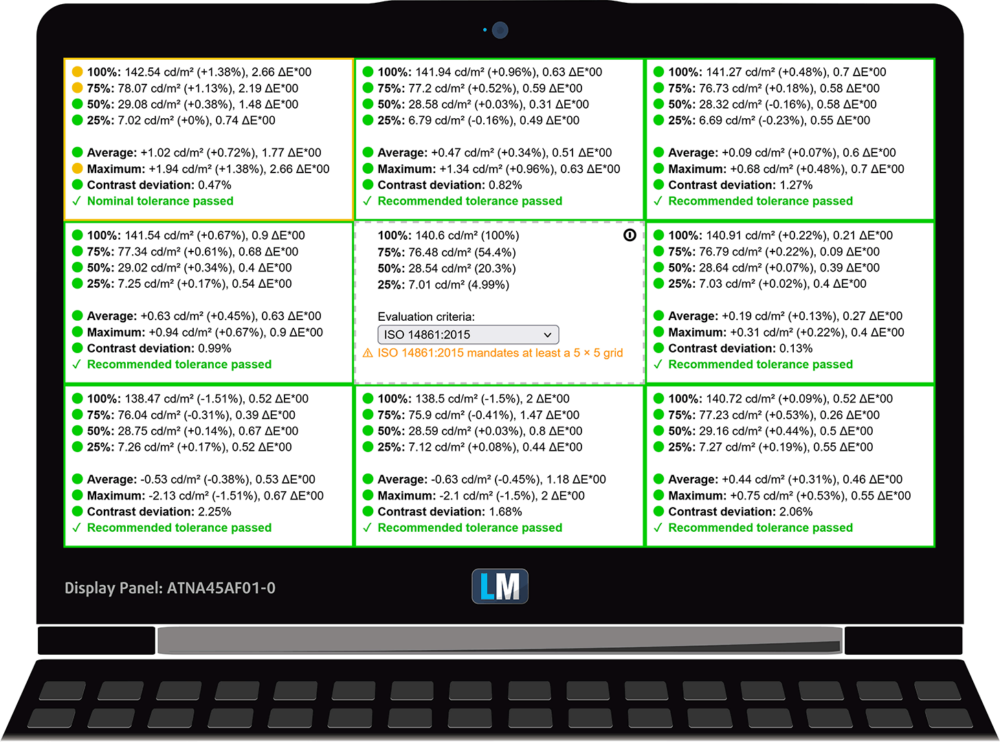
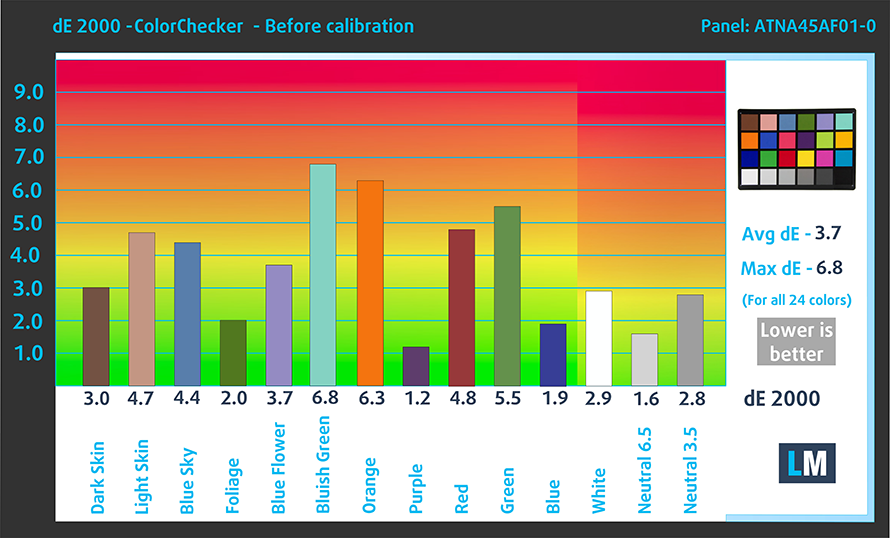





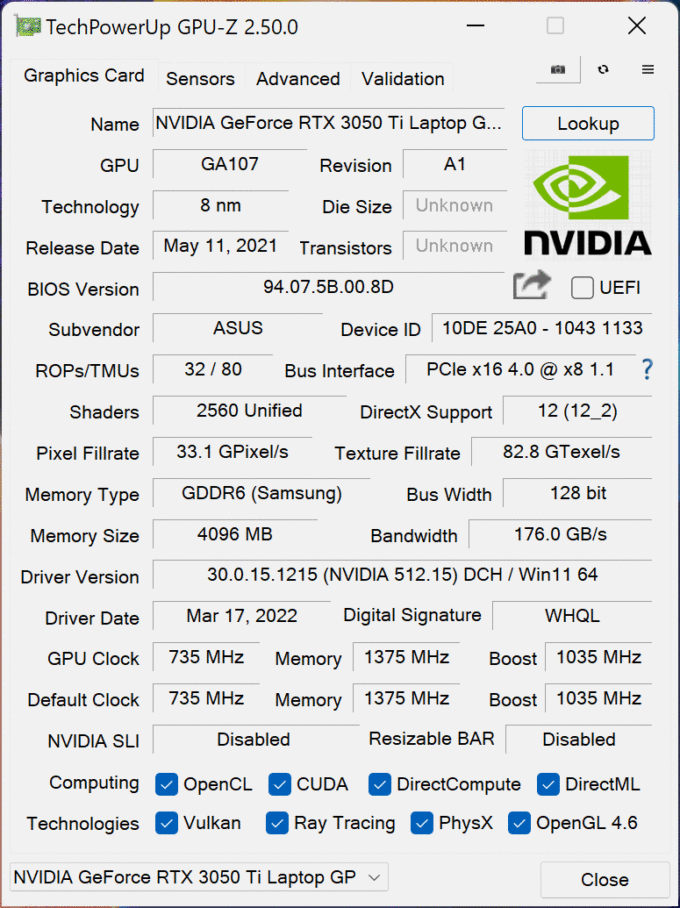










Can you provide the Vbios of this machine?
Since you have a microscope why don’t you do temporal dithering/FRC test? Also please measure PWM rate, not just frequency